来源:www.xinmaotao.net 时间:2022-06-19 08:15
投影仪一般都会在会议或者播放电影时使用,都非常方便实用,最近有位win10系统用户在使用电脑的过程当中想要设置投影仪,但是不知道应该如何操作,那么win10系统如何设置投影仪呢?下面新毛桃u盘装系统为大家介绍win10系统设置投影仪的操作方法。
Win10投影仪设置方法:
1、接好VGA插头后,快捷键“Win+P”,可以快速打开投影设置。如图所示:
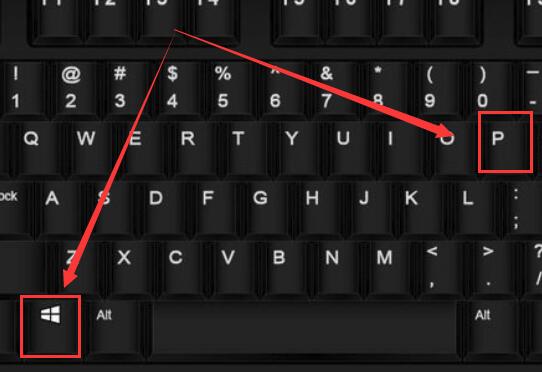
2、这几个选项,我们一般选择“复制和扩展”,当然,其它的选项也可以哦。如图所示:
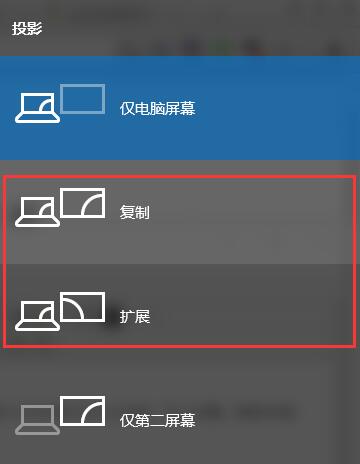
3、每种选项的效果都不一样,如果大小不合适的话,可以切换显示模式进行调整。
4、如果需要设置分辨率,那么久右击左下角开始,点击“设置”。如图所示:
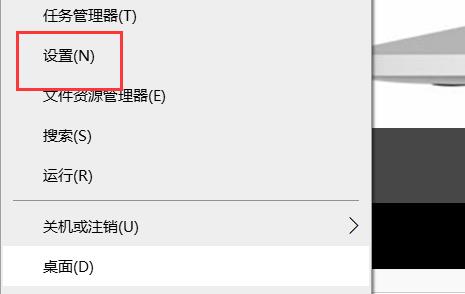
5、最后选择自己要的分辨率就好啦。如图所示:
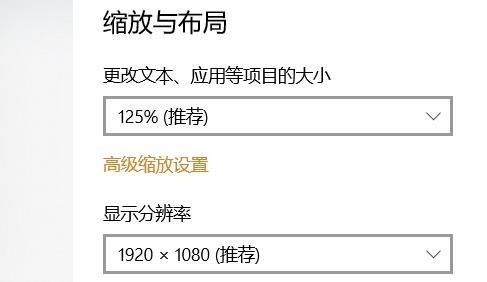
win10系统设置投影仪的操作方法就为用户们详细介绍到这边了,如果用户们使用电脑的时候碰到了相同的情况,可以根据上述方法步骤进行操作哦,希望本篇教程能够帮到大家,更多精彩教程请关注新毛桃官方网站。
责任编辑:新毛桃:http://www.xinmaotao.net